माइक्रोसॉफ्ट वर्ड में स्पेस डबल कैसे करें
पता करने के लिए क्या
- पूरे दस्तावेज़ को दुगना स्थान देने के लिए, यहाँ जाएँ डिज़ाइन > पैराग्राफ रिक्ति > दोहरा.
- किसी चयन को दोहरा स्थान देने के लिए, पाठ का चयन करें और पर जाएँ घर > पंक्ति रिक्ति > 2.0.
- वैकल्पिक रूप से, टेक्स्ट का चयन करें, राइट-क्लिक करें, और चुनें अनुच्छेद > पंक्ति रिक्ति > दोहरा > ठीक है.
यह आलेख बताता है कि Microsoft Word दस्तावेज़ में स्थान डबल कैसे करें। निर्देश माइक्रोसॉफ्ट वर्ड 2010 और बाद में लागू होते हैं।
Microsoft Word में एक संपूर्ण दस्तावेज़ को डबल स्पेस दें
Microsoft Word दस्तावेज़ और पॉलिश किए गए दस्तावेज़ के बीच का अंतर सभी स्वरूपण में है। किसी दस्तावेज़ में सफेद स्थान जोड़ने से हार्ड कॉपी पर पढ़ना, संपादित करना और नोट्स लेना आसान हो जाता है। यहां बताया गया है कि अपने माइक्रोसॉफ्ट वर्ड दस्तावेज़ को कैसे दोगुना करें और उन सभी शब्दों के बीच कुछ अतिरिक्त स्थान प्राप्त करें।
Microsoft Word 2019, 2016, और 2013 में एक संपूर्ण दस्तावेज़ को डबल करने के चरण नीचे दिए गए हैं।
-
के पास जाओ डिज़ाइनफीता.

-
चुनते हैं पैराग्राफ रिक्ति.
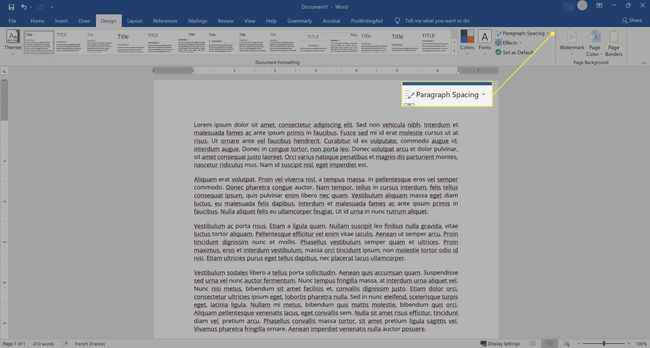
-
चुनना दोहरा.
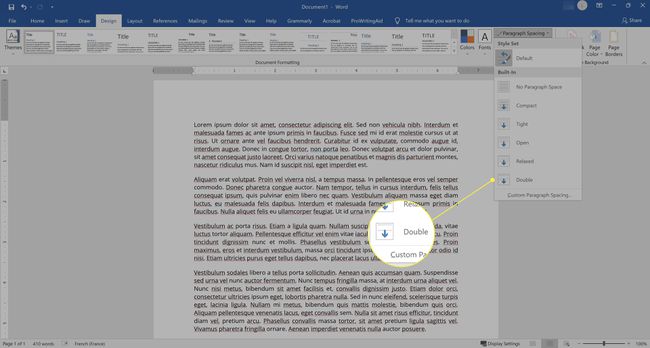
एमएस वर्ड 2010 में डबल स्पेस एक संपूर्ण दस्तावेज़
Word के 2010 संस्करण के लिए, यह प्रक्रिया थोड़ी भिन्न है।
पर घर टैब, पर जाएँ शैलियों समूह और राइट-क्लिक साधारण.
फिर चुनें संशोधित खोलने के लिए का प्रारूपण खिड़की।
चुनते हैं दोहरी रिक्ति और क्लिक करें ठीक है.
यह प्रक्रिया आपके पूरे दस्तावेज़ को दोहरा स्थान देती है। यदि डबल स्पेसिंग आपके द्वारा खोजे जा रहे रिक्त स्थान से अधिक है, तो रिक्ति को 1.15 या 1.5 पंक्तियों पर सेट करें, या कस्टम रिक्ति बनाएं जो आपकी आवश्यकताओं को पूरा करती हो।
इस स्तर पर दस्तावेज़ रिक्ति का संपादन पूरे दस्तावेज़ में टेक्स्ट प्रारूप प्रकारों को संरक्षित करता है, जो कि बड़ी फ़ाइल के साथ काम करते समय विशेष रूप से महत्वपूर्ण है।
वर्ड डॉक्यूमेंट में डबल स्पेस एक सिलेक्शन
किसी दस्तावेज़ के सबसेट के लिए रिक्ति बदलने के दो तरीके हैं। आप रिबन पर राइट-क्लिक मेनू या लाइन स्पेसिंग विकल्प का उपयोग करके या तो रिक्ति को बदल सकते हैं। नीचे दोनों प्रक्रियाओं को देखें:
डबल स्पेस वाया राइट-क्लिक मेनू
-
उस टेक्स्ट को हाइलाइट करें जिसे आप डबल स्पेस देना चाहते हैं।

-
राइट-क्लिक करें, और दिखाई देने वाले मेनू में, क्लिक करें अनुच्छेद.

-
अंतर्गत पंक्ति रिक्ति, चुनते हैं दोहरा.
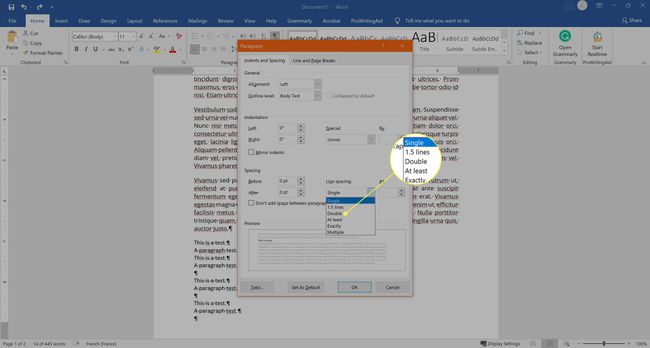
-
चुनते हैं ठीक है.

रिबन के माध्यम से डबल स्पेस
Word 2013 और बाद में चयन को डबल करने का दूसरा तरीका है. का उपयोग करना घर फीता। इसे पूरा करने के लिए नीचे दिए गए कदम हैं।
-
वह टेक्स्ट चुनें जिसे आप डबल स्पेस देना चाहते हैं।

-
नीचे घर रिबन, चुनें पंक्ति रिक्ति उपलब्ध लाइन स्पेसिंग सेटिंग्स को प्रकट करने के लिए।

-
चुनते हैं 2.0 डबल स्पेसिंग के लिए रिक्ति विकल्पों में से।

एमएस वर्ड 2010 में डबल स्पेस ए सिलेक्शन
माइक्रोसॉफ्ट वर्ड 2010 में चयन को दोगुना करने के लिए, आप एक समान प्रक्रिया का पालन करते हैं। नीचे दिए गए चरणों को देखें।
उस टेक्स्ट का चयन करें जिसे आप डबल स्पेस देना चाहते हैं।
के पास जाओ घर टैब और ढूंढें लाइन और पैराग्राफ स्पेसिंग के भीतर चयन अनुच्छेद समूह।
चुनते हैं 2.0 डबल रिक्ति के लिए।
